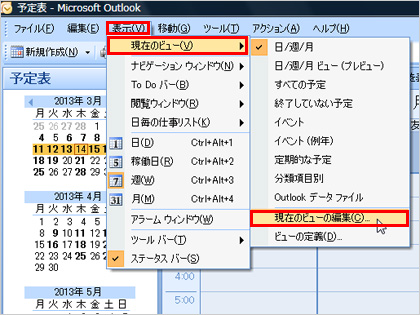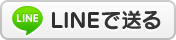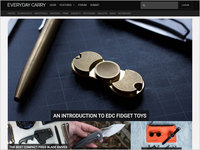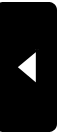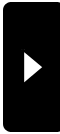カスタム検索
2013年03月14日
Outlook予定表印刷の文字が小さい時は、時間単位を見直してみる。
前回、そして前々回に紹介した
Microsoft Outlookによる、“ほぼ紙の手帳”なGoogleカレンダー印刷。
実は使い始めた頃、どうにも悩ましい問題があったのでした。

…ふっ。文字がちっちゃくて、いまいち読みづらいぜ(@_@;)。
文字の大きさがだいたい1.5mm程度。ワードなどの文字サイズで表すと
だいたい7ptぐらいでしょうか。
ワードの初期設定での文字サイズが10.5ptですから、どんだけ
小さい文字なのか、わかってもらえるかと思います。
これだとかなり見づらいですね。
しかも困ったことに。
この文字サイズは前回紹介した“ページ設定のフォントサイズ”を
変更しても、ぜんぜん関係なしなのでした(T_T)。

あれこれと試しても改善されず、検索した結果
ようやく同様の問題を解決された方のブログを見つけました。!(^^)!
どうやら“時間単位”の設定を大きくすると解決される、とのこと。
そこで、さっそく私も試してみました。
さて、結果はこの通り。

これでだいたいひと文字あたり9pt前後です。
ずいぶん読みやすくなりましたね。
自分なりの、究極のデジ×アナ スケジュール管理を求めて
まだまだこういった、試行錯誤が続いていきます。
Special thanks,
・Vista と 2007 Office system: 予定表の印刷時の文字の大きさ
http://hamay.blogspot.jp/2007/10/blog-post_5685.html
関連記事
Microsoft Outlookによる、“ほぼ紙の手帳”なGoogleカレンダー印刷。
実は使い始めた頃、どうにも悩ましい問題があったのでした。

…ふっ。文字がちっちゃくて、いまいち読みづらいぜ(@_@;)。
文字の大きさがだいたい1.5mm程度。ワードなどの文字サイズで表すと
だいたい7ptぐらいでしょうか。
ワードの初期設定での文字サイズが10.5ptですから、どんだけ
小さい文字なのか、わかってもらえるかと思います。
これだとかなり見づらいですね。
しかも困ったことに。
この文字サイズは前回紹介した“ページ設定のフォントサイズ”を
変更しても、ぜんぜん関係なしなのでした(T_T)。

答えは“時間単位”の設定にあった!
あれこれと試しても改善されず、検索した結果
ようやく同様の問題を解決された方のブログを見つけました。!(^^)!
どうやら“時間単位”の設定を大きくすると解決される、とのこと。
そこで、さっそく私も試してみました。
Outlookの“時間単位”を変更する。
- Outlookの予定表を表示したら、[表示]メニューから
[現在のビュー] ⇒ [現在のビューの編集]をクリックします。
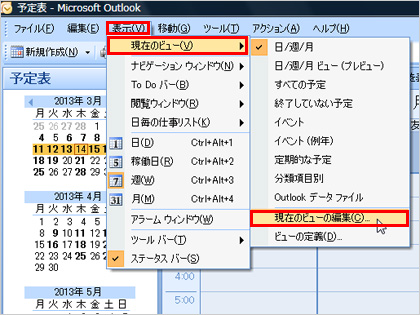
- ビューのカスタマイズ画面が表示されたら、[その他の設定]を
クリックします。

- [時間単位]を大きくしましょう。私は[30分]から[60分]に変更しました。
[OK]をクリックして、設定完了です。
ひとつ前の画面が表示されていますので、こちらも[OK]をクリックしましょう。

さて、結果はこの通り。

これでだいたいひと文字あたり9pt前後です。
ずいぶん読みやすくなりましたね。
自分なりの、究極のデジ×アナ スケジュール管理を求めて
まだまだこういった、試行錯誤が続いていきます。
Special thanks,
・Vista と 2007 Office system: 予定表の印刷時の文字の大きさ
http://hamay.blogspot.jp/2007/10/blog-post_5685.html
関連記事
2013/02/28
2013/03/06
Posted by zaki at 14:48│Comments(0)
│デジタリアンの知恵袋。